Cómo habilitar el arranque seguro en una PC para instalar Windows 11
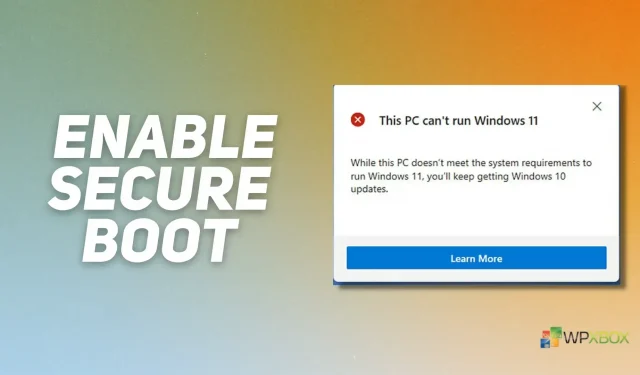
Microsoft Windows 11 ya está disponible y para actualizar su PC, debe configurar TPM 2.0 y Secure Boot en el BIOS de su placa base. Secure Boot es una función de firmware UEFI que ayuda a evitar que se carguen malware y sistemas operativos no aprobados durante el inicio del sistema. En esta publicación, veremos cómo verificar si su computadora tiene habilitado el Arranque seguro y, si no, cómo habilitar el Arranque seguro para que pueda continuar con la instalación de Windows 11.
¿Qué es el arranque seguro? ¿Por qué lo necesitas?
El objetivo principal de Secure Boot es bloquear la ejecución de sistemas operativos maliciosos y archivos de arranque hasta que la computadora arranque. Verifica la firma de todo el software de arranque, incluidos los controladores de firmware UEFI (también conocidos como ROM opcionales), los programas EFI y el sistema operativo.
El firmware UEFI contiene una lista de proveedores de confianza y solo le permite cargar software firmado por un proveedor de confianza. Si bien la mayoría de las PC nuevas tienen habilitado el Arranque seguro, puede haber ocasiones en las que esté deshabilitado o el hardware de su PC sea demasiado antiguo para manejarlo, en cuyo caso puede intentar omitir los requisitos de TPM y Arranque seguro para instalar Windows 11.
¿Cómo verificar si el arranque seguro está habilitado?
Si no está seguro de si el Arranque seguro está habilitado en su computadora, siga estos pasos para obtener más información sobre su estado de configuración:
- Comience presionando la tecla Inicio en su teclado o el ícono de Windows en la barra de tareas.
- Luego ingrese la información del sistema y seleccione el que mejor coincida con el mismo nombre.
- En Resumen del sistema, verifique el estado de arranque seguro y el modo BIOS. Para que Windows 11 funcione en una computadora, el modo BIOS debe configurarse en UEFI y el estado de inicio seguro debe configurarse en ON.
No se preocupe si alguna de las opciones resulta ser lo que debería ser; siga leyendo el artículo para aprender cómo habilitar el estado de arranque seguro.
Cómo habilitar el arranque seguro a través de BIOS o UEFI
Habilitar el arranque seguro es un proceso de dos pasos porque también debe cambiar el modo de arranque de su PC a UEFI/BIOS desde los modos heredados si su PC está desactualizada o no está configurada correctamente. La configuración del BIOS le permite cambiar fácilmente entre los modos de arranque de la PC.
Apague la computadora e ingrese al BIOS; puede ingresar al BIOS con las teclas F12 o Supr, según el fabricante; Una búsqueda rápida en Google puede ayudarlo a identificar las claves de arranque del BIOS del fabricante de su computadora portátil. Ingresa a la BIOS y busca una opción que diga “Opciones de arranque avanzadas”, “Modo de arranque” o algo así con opciones UEFI o Legacy; habilítelo en UEFI si aún no lo ha hecho y guarde la configuración.
Tenga en cuenta que si ya tiene un sistema operativo (SO) instalado en su sistema, es posible que deba volver a instalarlo después de cambiar el modo de inicio. Por lo tanto, se recomienda encarecidamente que cree una copia de seguridad completa de sus datos y tenga a mano el disco de instalación de la copia de seguridad.
Convertir almacenamiento a formato GPT
Cuando el estado de arranque de la PC se cambia a UEFI, también se deben realizar ciertas configuraciones del disco duro. Por ejemplo, el formato MBR no es compatible con los sistemas operativos basados en UEFI. Por lo tanto, debe convertir su disco duro al formato GPT. Esto es fácil de hacer con software de terceros o la línea de comandos. Aprenda cómo convertir MBR a GPT en Windows sin pérdida de datos .
Habilitar el modo UEFI
Ahora que ha configurado el arranque UEFI, es hora de habilitar el arranque seguro. Si bien se puede acceder fácilmente al interruptor de arranque seguro en el BIOS de algunos fabricantes, es probable que algunos fabricantes oculten esta opción en profundidad.
El interruptor de Arranque seguro generalmente se encuentra en la pestaña Seguridad en la configuración del BIOS, o en algunos sistemas con una pestaña separada para Arranque seguro; configure el interruptor en la posición ON / Enabled, guarde los cambios y reinicie la computadora. Para determinar la ubicación exacta del interruptor, recomendamos consultar la documentación oficial del fabricante de la placa base.
Conclusión
Para concluir, es importante asegurarse de que el arranque seguro esté habilitado en su computadora antes de intentar instalar Windows 11 en su computadora. Para instalar Windows 11 en su PC, asegúrese de tener TPM 2.0, el arranque seguro esté habilitado, el modo de arranque de la PC esté configurado en UEFI y el disco duro esté formateado como GPT. Secure Boot agrega una capa de seguridad a su PC y se puede habilitar en el BIOS como se menciona en la guía anterior.
Deja una respuesta